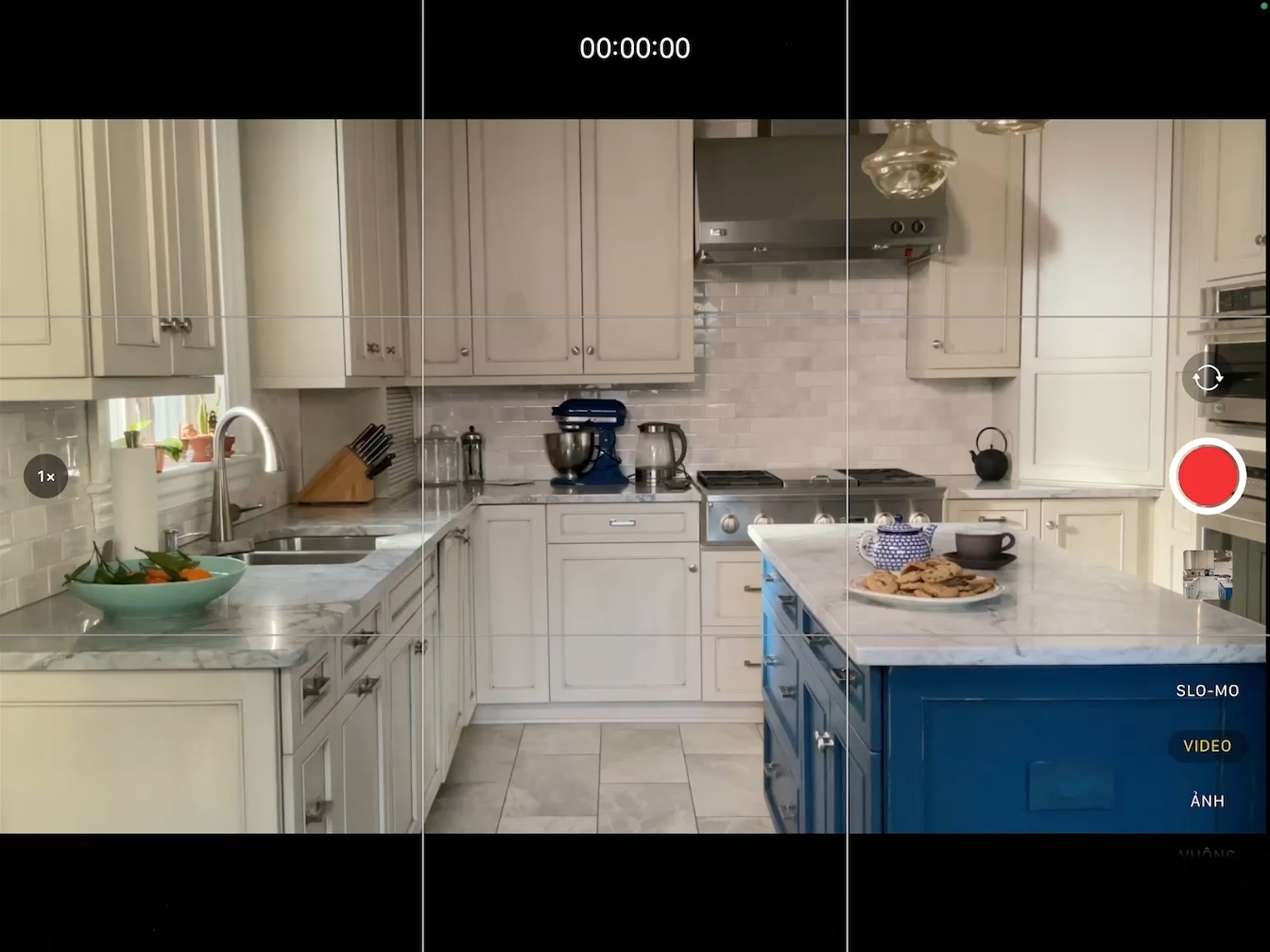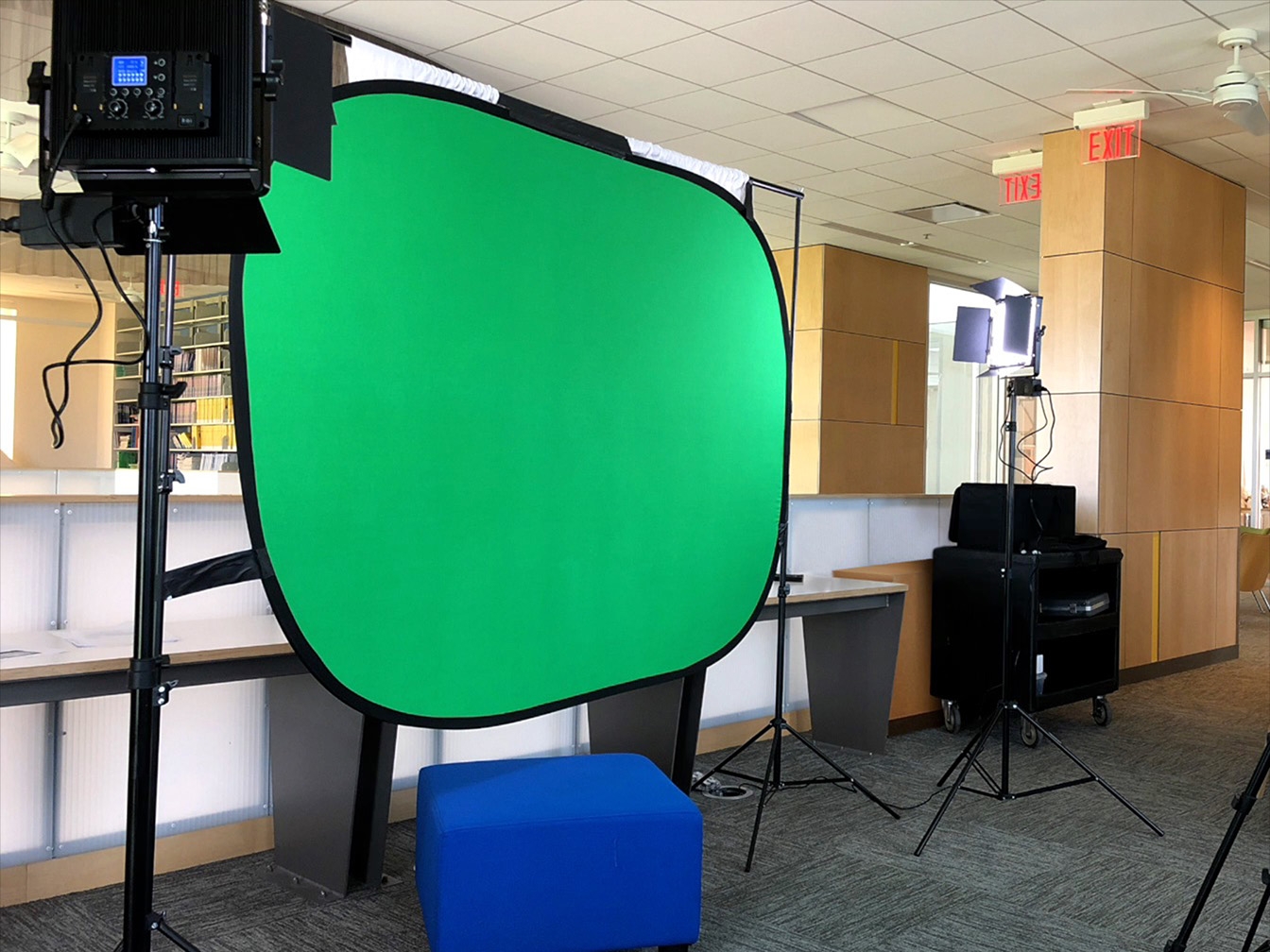Tạo Hiệu Ứng Màn Hình Lục
Quay Hai Cảnh
Sau khi đã lập kế hoạch, bạn có thể bắt tay vào sản xuất để quay hậu cảnh và tiền cảnh.
Thời gian ước tính để hoàn thành hướng dẫn này:
10 phút
Sau khi đã lập kế hoạch, bạn có thể bắt tay vào sản xuất để quay hậu cảnh và tiền cảnh.
Thời gian ước tính để hoàn thành hướng dẫn này:
10 phút
Cài đặt camera phù hợp có thể giúp bạn bố trí khung hình. Bạn sẽ thiết lập thiết bị để mình có thể bắt đầu quay các cảnh đó.
Bước 1
Từ Màn Hình Chính, chạm vào “Cài Đặt”.
Bước 2
Cuộn xuống và chạm vào Camera, sau đó chạm để bật Lưới.
Hậu cảnh hoặc tấm nền tạo thành bối cảnh của cảnh quay.
Bước 1
Gắn iPad vào giá đỡ ba chân và đặt iPad sao cho ống kính hướng vào hậu cảnh bạn muốn.
Mẹo
Bạn cũng có thể cố định iPad bằng các vật dụng khác, chẳng hạn như một chồng sách.
Bước 2
Mở Ghi Chú.
Bước 3
Xem lại bản phác thảo trong ghi chú Kế Hoạch Tạo Hiệu Ứng Màn Hình Lục.
Bước 4
Quay lại Màn Hình Chính và chạm vào Camera.
Bước 5
Chọn chế độ Video.
Bước 6
Chạm hai lần vào màn hình để thay đổi chế độ xem thành màn hình rộng (16:9).
Mẹo
Bạn có thể giữ chế độ xem toàn màn hình, nhưng video vẫn sẽ được quay ở chế độ màn hình rộng.
Bước 7
Sắp xếp khung hình quay cho giống với bản phác thảo của bạn.
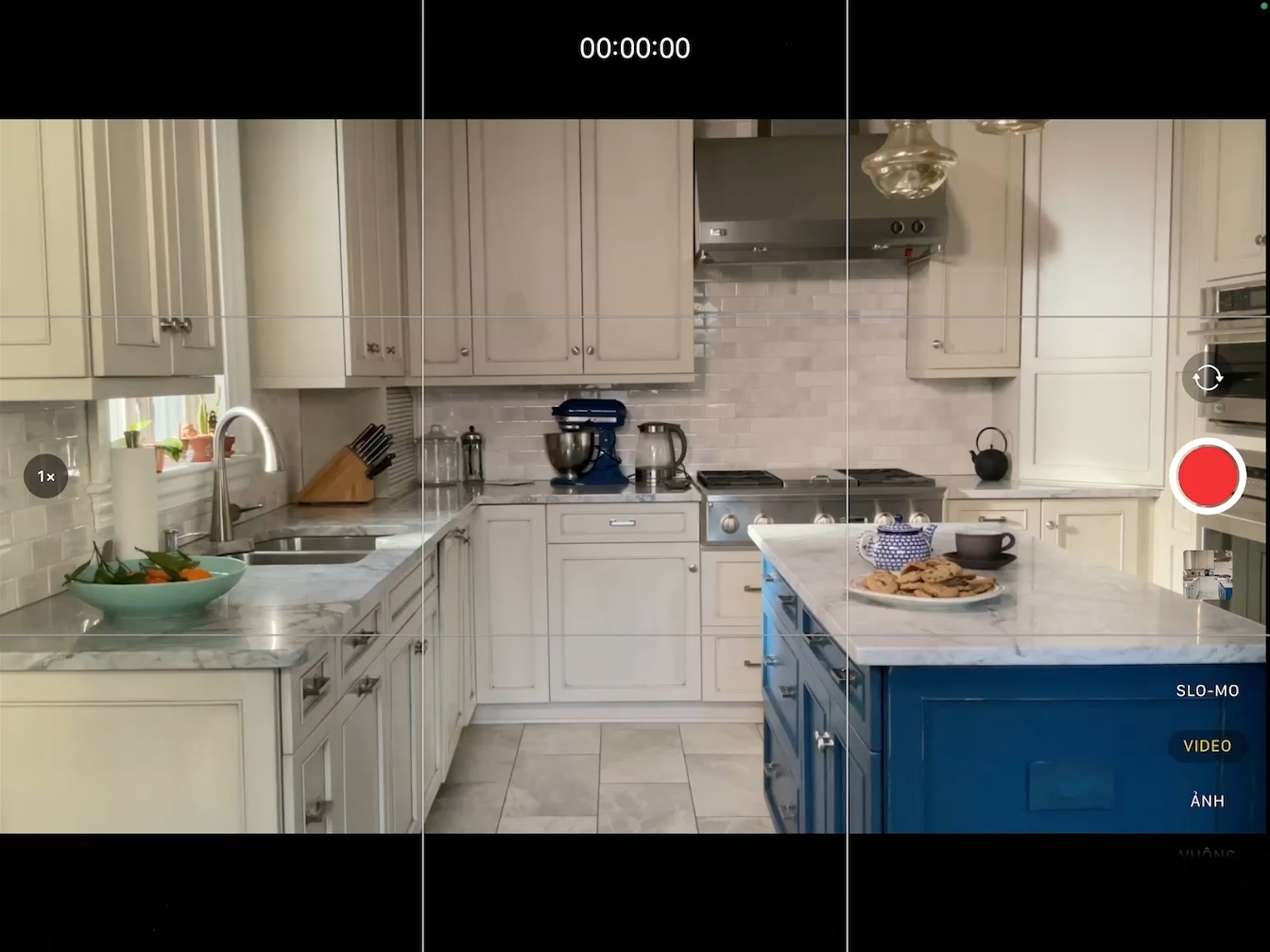
Mẹo
Vuốt sang trái hoặc phải dọc theo cạnh dưới màn hình để chuyển đổi giữa các ứng dụng đang mở.
Trên iPad có nút Home, hãy vuốt nhẹ theo hình vòng cung.
Bước 8
Chạm vào nút Ghi.
Hãy quay lâu hơn thời gian cần thiết, sau đó chạm lại lần nữa. Bạn có thể cắt ngắn clip sau.
Bước 9
Mỗi clip mà bạn quay được gọi là một chuỗi cảnh. Hãy ghi lại ít nhất hai chuỗi cảnh nữa.
Bước 10
Chuyển về ứng dụng Ghi Chú, đo chiều cao của iPad và thêm số đo vào ghi chú Kế Hoạch Tạo Hiệu Ứng Màn Hình Lục.
Bước 11
Viết mô tả về việc ánh sáng chiếu vào khung hình của bạn sẽ như thế nào.
Hãy cân nhắc hướng, cường độ và màu sắc của ánh sáng.
Mẹo
Nắm được ánh sáng ở hậu cảnh trông như thế nào sẽ rất hữu ích khi bạn quay tiền cảnh.
Để có một cảnh quay chân thật, cảnh quay tiền cảnh hoặc cảnh quay màn hình lục phải khớp với hình thức và kích thước của cảnh quay hậu cảnh.
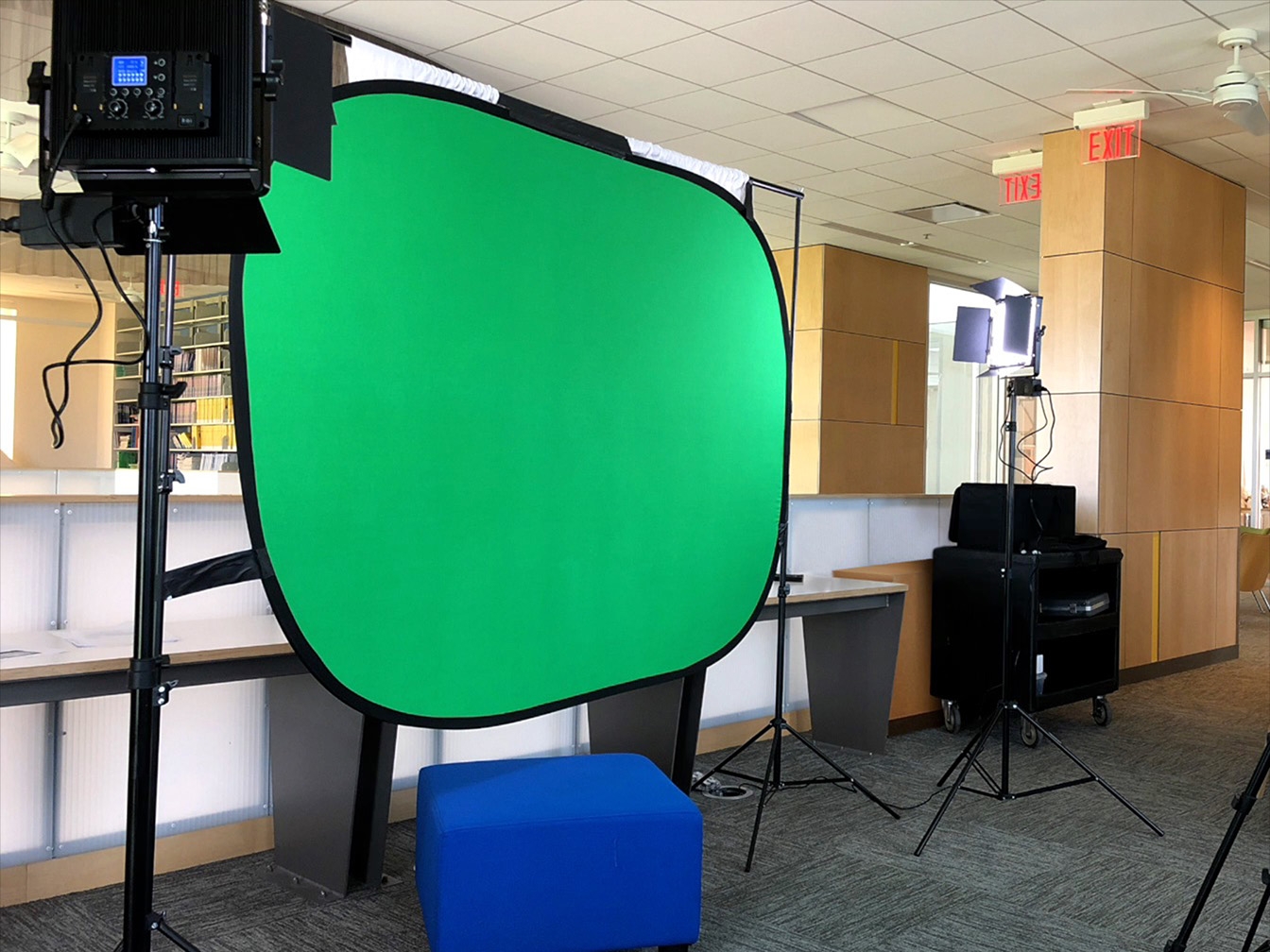
Bước 1
Thiết lập phông nền màu lam hoặc lục đơn sắc trong một vùng sáng.
Hãy đảm bảo phông nền bằng phẳng và không có bóng nhất có thể.
Mẹo
Tuy màu lục là màu phổ biến nhất được sử dụng cho hiệu ứng này, nhưng bạn có thể sử dụng các màu đơn sắc khác, như lam hoặc màu cánh sen.
Bước 2
Thiết lập camera ở phía trước phông nền.
Mẹo
Nếu phông nền không lấp đầy khung hình thì cũng không sao cả. Bạn sẽ có thể xóa hoặc làm mờ cảnh vật xung quanh phông nền khi quay xong.
Bước 3
Mang các chủ thể tiền cảnh vào khung hình.
Tham khảo bản phác thảo trong ghi chú Kế Hoạch Tạo Hiệu Ứng Màn Hình Lục để sắp xếp nội dung trên màn hình.
Mẹo
Hãy tránh để màu của phông nền nhiễu vào bất kỳ phần nào của tiền cảnh để không bị hiệu ứng xóa đi, hoặc bị loại bỏ.
Bước 4
Sắp xếp ánh sáng của tiền cảnh mà không thêm bất kỳ vùng tối nào vào hậu cảnh.
Tham khảo phần mô tả ánh sáng của cảnh nền trong ghi chú Kế Hoạch Tạo Hiệu Ứng Màn Hình Lục.
Bước 5
Quay ba chuỗi cảnh thực hiện hành động.